Konfigurieren von Kontaktmodellen
Lernziele
Nachdem Sie diese Lektion abgeschlossen haben, sind Sie in der Lage, die folgenden Aufgaben auszuführen:
- Definieren von Attributen und Attributgruppen
- Erklären, welchem Zweck Populationen dienen und wann sie erstellt werden sollten
Organisieren und Verknüpfen von Kontaktdaten mit Data Designer
Das Tool Data Designer in Contact Builder wird zum Definieren, Organisieren und Verknüpfen von Informationen über einen Kontakt innerhalb eines Accounts verwendet. Mit Data Designer können Sie Attribute zu Ihren Kontakten definieren, Attributgruppen erstellen, die Ihnen das Definieren von Beziehungen ermöglichen, und Populationen entwerfen, die Ihnen das Definieren und Verwenden von Untergruppen Ihrer Kontakte erlauben.
Attribute
In Marketing Cloud Engagement stellen Attribute Einzelinformationen über einen Kontakt dar. Die E-Mail-Adresse ist ein gutes Beispiel für ein Attribut. Gleiches gilt für das Geschlecht. Selbst die Anzahl der E-Mail-Öffnungen kann ein Attribut sein.
Ein Kontakt kann zwei Typen von Attributen enthalten.
- Profilattribute beschreiben, wer der Kontakt ist. Einige dieser Daten werden vom Abonnenten angegeben, beispielsweise Geschlecht, Familienstand oder Interessen (wie Wandern oder Laufen).
- Verhaltensattribute beschreiben, was der Kontakt getan hat. Beispielsweise gibt ein Kontakt einige verwandte Interessen an oder klickt beim Lesen eines Newsletters auf Links.
Attributgruppen
Attributgruppen sind Datenquellen, die logisch zusammengefasst wurden. Sie ermöglichen Ihnen in Contact Builder das Organisieren von Daten und das Konfigurieren von Beziehungen. Angenommen, Sie sind Einzelhändler und müssen eine Journey erstellen, die E-Mails an Personen sendet, die im Rahmen einer bestimmten Journey keinen Einkauf getätigt haben. Normalerweise haben Sie in diesem Fall zwei unterschiedliche Tabellen mit Kontaktdaten. Eine Tabelle enthält all Ihre Kunden, die andere Tabelle enthält alle Käufe. Eine Attributgruppe verbindet diese beiden Tabellen basierend auf einem bestimmten Feld, beispielsweise "Kaufhistorie".
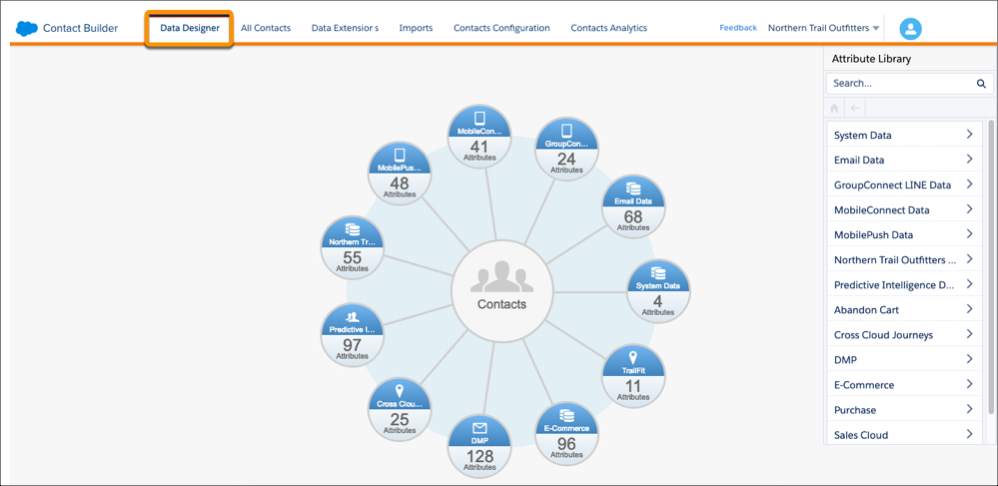
Wenn Sie Data Designer in Contact Builder öffnen, sehen Sie im Zentrum Kontakte. Jede Speiche, die angezeigt wird, steht für eine Beziehung zwischen einem Kontakt und einer Attributgruppe. Erstellen Sie eine Attributgruppe, um Daten mit Ihren Kontakten zu verknüpfen, indem Sie ihre Beziehung zum Kontaktschlüssel eines Kontakts festlegen.
Populationen
Populationen werden verwendet, um Kontakte in verschiedene Untergruppen einzuteilen. Stellen Sie sich eine Population als Teilmenge der Hauptliste von Personen vor, die in eine Journey aufgenommen werden können. Angenommen, Sie arbeiten für einen Fahrdienstleister und haben eine Haupttabelle mit Kontakten, die sowohl Fahrgäste als auch Fahrer enthält. Sie können zwei unterschiedliche Populationen erstellen: eine Population für die Fahrer und eine andere für die Fahrgäste, da für jede Gruppe oder Population unterschiedliche Marketinginitiativen und Datenstrukturen erforderlich sind.
Wenn Sie die aktuelle Journey Builder-Funktion verwenden, sind Populationen in den meisten Fällen nicht erforderlich. Es empfiehlt sich vielmehr, Populationen für bestimmte Anwendungsfälle zu reservieren, in denen Sie komplexe Abfragen erstellen müssen, beispielsweise wenn für Ihren Account Verschlüsselung auf Feldebene verwendet wird oder wenn Sie in Journey Builder API-Eingangsquellen verwenden.
Verknüpfen von Attributgruppen und Populationen
Attributgruppen und Populationen werden mit dem Kontaktschlüssel-Wert verknüpft. Verwenden Sie zur Verknüpfung kein E-Mail-Adressfeld, wenn der Kontaktschlüssel- oder Abonnentenschlüssel-Wert verfügbar sind. Wenn Sie eine Verknüpfung unter Verwendung der E-Mail-Adresse erstellen müssen, erstellen Sie ein Textattribut, das die E-Mail-Adresse enthält, und verwenden Sie diesen Wert für die Verknüpfung. Nutzen Sie Populationen, um verschiedene Untergruppen Ihrer Kontakte zu erstellen, und segmentieren Sie die Kontaktdatensätze entsprechend. Beispielsweise kann ein Arzt separate Populationen für Mitarbeiter, Patienten und Lieferanten anlegen.
Bewährte Vorgehensweisen
- Ihre Datenmodelle sollten gut durchdacht sein.
- Binden Sie Kontakte nur ein, wenn Sie wissen, dass Sie sie auch verwenden werden.
- Richten Sie Ihre Daten sorgfältig ein. Überlegen Sie, welche Daten Sie benötigen und wie diese Daten mit den anderen Daten in Marketing Cloud Engagement verbunden werden sollen.
Als Nächstes sehen wir uns an, wie Kontaktdaten in Contact Builder gespeichert werden.
